作为一个数码爱好者,楼主折腾的NAS也有很多台了,不过总觉得这些NAS入门门槛稍高,不是针对普通用户的,毕竟对于普通用户来说,易用及好用才是最重要的,普通用户大多数就是存储下家人的照片、备份下重要的文件,至于其它的企业级功能,以及Docker、虚拟机这些,你就算给普通用户他也不会用啊(当然,这些功能有比没有好)。
估计国内厂商也意识到这个情况,所以看到最近一段时间,NAS行业出现了不少新吕,比如联想的个人云、海康的个人私有网盘等等,但能让我感觉眼前一亮的还是极空间的Z4,单看配置,目前大热的J4125 CPU,有2个2.5G的网口,并且还支持加装一条M.2固态硬盘作为缓存使用,相同处置器的群晖和威联通一般都要三四千了,而且其中有的还只是千兆网口,性价比还是很高的。
在体验了将近一个月之后,楼主对这台极空间Z4也有了新的理解,这是一套全新的易用型NAS系统,实现了软件与硬件的深度结合,将所有功能都做到了易用及适合国人使用,在本地化上也达到了NAS的一个新高度,相比其它从一开始就是面向企业的NAS系统,极空间的这套NAS系统真正做到了适合普通用户使用。
外观
包装上,极空间Z4采用了双层纸箱包装,外层使用常规的快递包装箱,能够有效的保护内部包装箱免受快递过程中损伤,内部包装也和其它品牌NAS的工业风牛皮纸包装不一样,采用了纯黑色的设计,包装上辅以极空间Z4的产品照片,隐隐有些高级感,包装内部则使用泡沫填充,让机器能够得到很好的保护。

机身上,相比其它品牌NAS的塑料外壳,极空间Z4采用了磨砂处理的全金属外壳,手感和质感俱佳。

除了质感以外,极空间Z4机身的设计感也很棒,可以看到外壳的设计风格也融入了字母Z的元素。


而开机键,硬盘指示灯,USB-A接口、Type-C接口都被放到了左侧区域,相比其它NAS把主要接口都放置在尾部的设计,这样的设计易用性明显要好一些,毕竟每次使用USB设备都要把机器拿出来从后面插入还是麻烦很多。

机器尾部则是双2.5G网络接口、电源接口、复位孔、以及一个巨大的14CM散热风扇,大尺寸风扇的使用,能够在提供大风量的前提下,尽可能降低噪声。

为了保证整体造型的美观,极空间Z4的硬盘笼隐藏在前面板后部,按压前面板即可打开并取下,然后就可以看到内部的硬盘笼了。

前面板内还有快速设置用的二维码,安装成功之后直接用手机APP扫这个二维码就可以连接这台NAS。

硬盘笼设计还是挺特别的,顶部有卡扣可以方便锁紧硬盘笼,虽然是塑料材质,但中间还有Z元素,镂空设计也利于散热,而且四个硬盘位之间的间距也是比较大的,这样的设计可以说是最大限度的考虑了散热问题。

硬盘笼支持3.5寸硬盘免螺丝安装,还有防震垫进行保护,细节做工上也比较棒。

硬盘笼上也有极空间的LOGO。

免螺丝安装好3.5寸硬盘后还是挺稳固的。


内部整个硬盘仓位也是金属设计,可以看到底部的硬盘背板,做工还是很精细的。

机身的底部有4个螺丝,同时配有厚实的脚垫,有防滑减震的效果减震垫,让机器在运行也非常安静。

全部配件有保修卡、简易说明书、电源,2条六类网线,一个像鼠标一样的机身防滑垫。

电源是采用的12V8A 共计96瓦,这样的功率储备带4个3.5寸硬盘完全没有问题。

系统安装及体验
极空间Z4系统安装上,还是很方便的,全程使用手机APP就可以轻松搞定,APP会自动扫描局域网内的极空间设备,选择相应的设备后注册即可。

找到NAS后,第一步还是要注册一个账号的,极空间Z4支持手机号注册,方便还是挺方便的,注册完成后会进行系统升级,这时候才可以进入系统。

接下来插入硬盘,可以选择单盘模式或者动态双备份模式,这里建议使用动态双备份模式,可以自己选择将重要的数据在两块硬盘上同步存储,一块硬盘坏了数据也不会丢失,能提高数据的安全性。
对比RAID5 和RAID1,在硬盘利用率上最高效,对家庭用户来说也更容易理解,非常适合家用。

接下来就可以进入系统界面了,可以看到目前支持的功能还是比较多的,比如一台NAS基本的手机备份、相册、影视、音乐播放、记事本等功能均有提供。
极空间的ZOS系统,可以说是相当方便了,比如我们常用的手机备份功能,可以一键备份手机里的照片和微信文件。

在设备监控中可以看到当前的设备状况,能显示的东西还是比较详细的,再来看极相册功能,备份照片的速度在楼主折腾过的NAS中速度可以说是最快的了,楼主测试了下,备份手机中3000张照片用时仅8分钟,在此前楼主用别的NAS备份这3000张照片的话要几个小时。。。

相册提供的功能还是挺丰富的,打开速度也是相当快,系统后台会自动生成索引和略缩图,对比其它家的NAS,效率高很多。

除了相册,还有影视功能,极影视在这方面也是做得的也是相当的易用,可以自动刮削电影信息,电影远程播放起来也特别方便。
楼主资料盘里的电影都能瞬间匹配到信息,可以说是相当给力了。

远程播放的效果,拖动起来也比较顺滑,还可以搜索字幕,实际体验感觉比emby还好一些。

网页访问
当然,作为一台NAS,网页访问也是必须的,在电脑的浏览输入 zconnect.cn,即可进入到极空间的网络访问页面。

第一次登录时,会提示进行安全验证,这样大大的增强了设备的安全性。
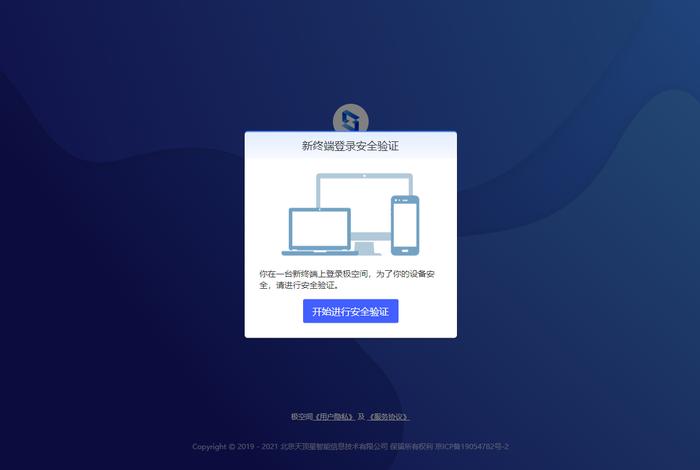
有公网IP也可以直接在IP或者域名后面加上:5055的端口号进行访问。

提供了NAS的绝大部分功能,默认界面会自动提示下载极空间电脑客户端,毕竟一些同步功能还是需要PC客户端的。


PC端功能
再来来说说PC端,PC端相比网页端显然更实用一些,提供了NAS的全部功能,网页端的功能也都有,比如迅雷远程下载、BT下载等等,多了网盘备份、文档同步这些功能,所以重点就来说说PC端。

如果想在电脑上直接访问NAS中的文件夹,则需要在系统中开启Sabma服务。

在PC上“计算机”中打开“映射网络驱动器”,就可以看到极空间Z4中的共享文件夹了。

将其中想要添加的共享文件夹添加即可在“计算机”中看到这个共享文件夹。

极空间是有两个2.5G网口的,如果两个网口均接入交换机,可以设置为链路聚合。

来简单测试下从NAS到PC之间的传输速度,得益于2.5G网络的加持,3.5寸机械硬盘也能跑出超越千兆的速度,达到了178MB/s,如果是固态硬盘则速度更快。

再来看下载功能,采用transmission内核,实测用来下载PT还是很不错的,楼主外网带宽为1000M,下载时可以轻松达到60MB/s的速度。


再来看网盘备份功能,极空间Z4支持百度云盘的备份。


楼主开启了百度网盘会员,可以看到从百度网盘向极空间下载文件速度达到36.4MB/s,速度比较令人满意。

再来看看NAS的基本功能,文件备份同步功能。

选择PC上需要同步的文件夹,勾选即可 。

根据自己的需求选择同步模式,分别有自动、手动、定时三种模式,没有特殊需求建议选择自动同步。

根据需要选择电脑中文件删除手,极空间上同步的文件是否删除,如果是作为备份使用的话,建设不删除。

楼主使用办公室电脑远程同步,速度为3.24MB/s,这样的速度完全能满足日常文件的同步备份需求。

作为一款NAS,UPS支持也是基本功能,正好楼主的两台UPS都在极空间的UPS支持列表中,测试了下,连接后可以识别到,而且也可以设置断电后一定时间段内关机。


总的来说,极空间Z4完成度还是比较高的,能满足用户的文件存储、备份、分享需求。
总结
说实话,一开始把玩这台极空间NAS的时候,楼主还是持怀疑态度,担心又是一款圈一把钱就跑路的产品。但是1个月体验过后,楼主的疑虑全部打消了,尽管在系统上还有一些需要完善的地方,但能感觉到极空间确实是在努力做好一款产品的,别的不说,光在易用性上,极空间的ZOS系统绝对可以碾压目前其它家所有NAS的系统。
当然,这台极空间NAS目前并不完美,希望能尽快添加Docker功能,这样可以让进阶的用户折腾更多玩法;也希望能扩展相册的功能,比如增加AI人脸识别等功能,便于照片分类;在同步及备份功能也进一步增加,比如增加类似群晖drive的多版本管理。

4000520066 欢迎批评指正
All Rights Reserved 新浪公司 版权所有

